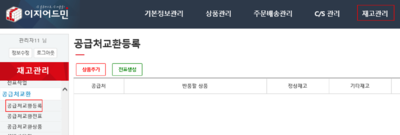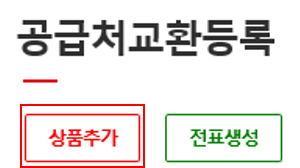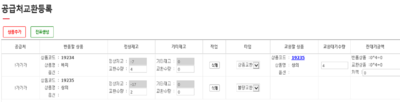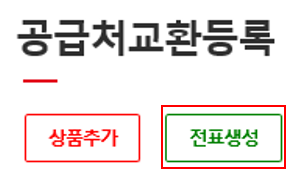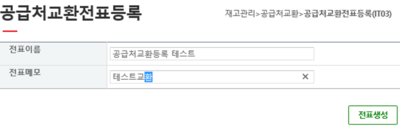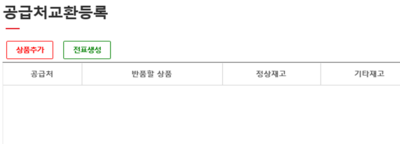"공급처교환등록"의 두 판 사이의 차이
둘러보기로 이동
검색으로 이동
(→개요) |
|||
| 3번째 줄: | 3번째 줄: | ||
판매하는 상품을 파손으로 인한 불량교환, 반품 등으로 공급처(사입처)에 보내야할 경우, 전표를 만들어 출고시킬 수 있습니다. <br> | 판매하는 상품을 파손으로 인한 불량교환, 반품 등으로 공급처(사입처)에 보내야할 경우, 전표를 만들어 출고시킬 수 있습니다. <br> | ||
| − | 이는 [[공급처교환등록]], [[공급처교환전표]] 화면에서 작업이 가능합니다. | + | * 이는 [[공급처교환등록]], [[공급처교환전표]] 화면에서 작업이 가능합니다. |
| + | * 또한 이지송장출력 프로그램에서 출고송장을 출력할 수 있습니다. [[교환대기 출력(기본 반품전표 출력)]] | ||
<br> | <br> | ||
<br> | <br> | ||
2016년 8월 31일 (수) 06:54 판
개요
판매하는 상품을 파손으로 인한 불량교환, 반품 등으로 공급처(사입처)에 보내야할 경우, 전표를 만들어 출고시킬 수 있습니다.
- 이는 공급처교환등록, 공급처교환전표 화면에서 작업이 가능합니다.
- 또한 이지송장출력 프로그램에서 출고송장을 출력할 수 있습니다. 교환대기 출력(기본 반품전표 출력)
교환전표 등록하기
이지어드민 > 재고관리 > 공급처교환등록
|
|
|
|
|
|
|
|
|
|
|
|
|
|
|